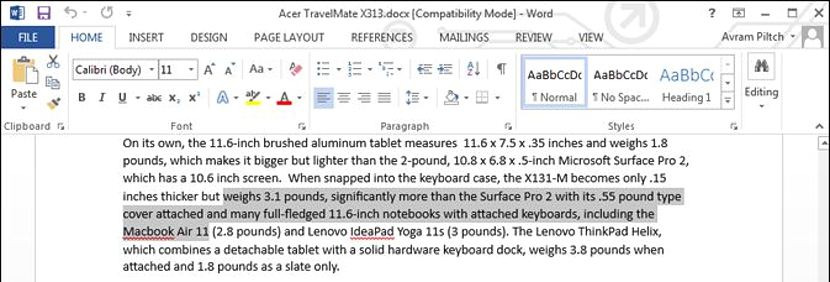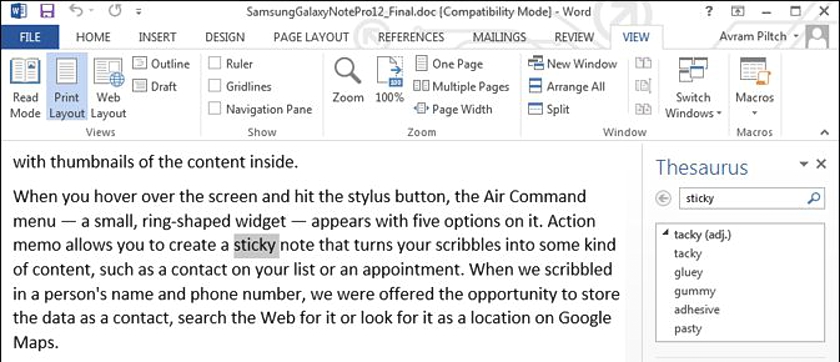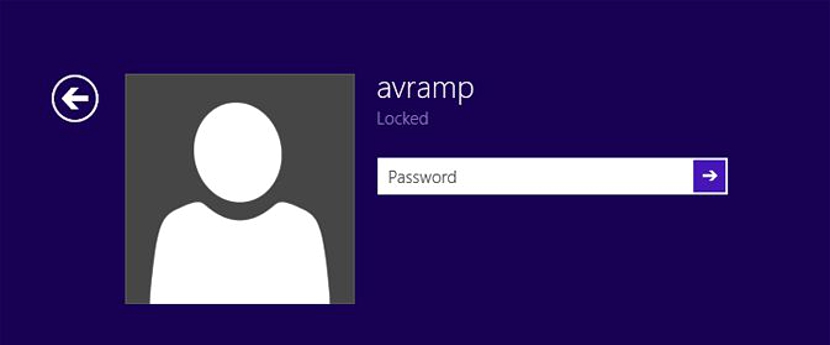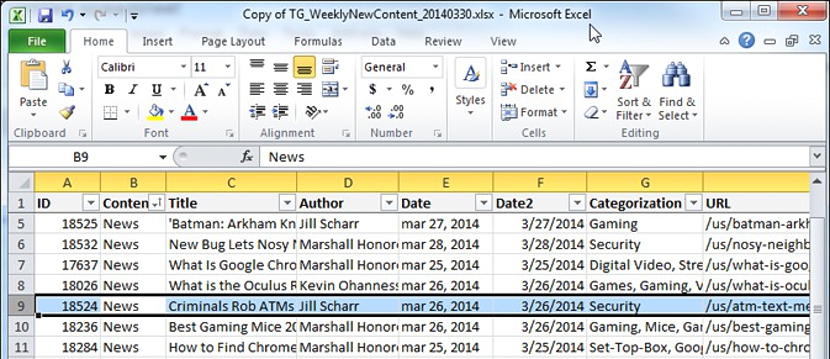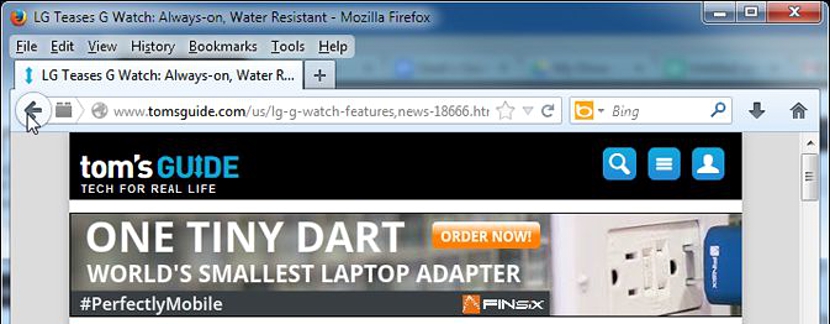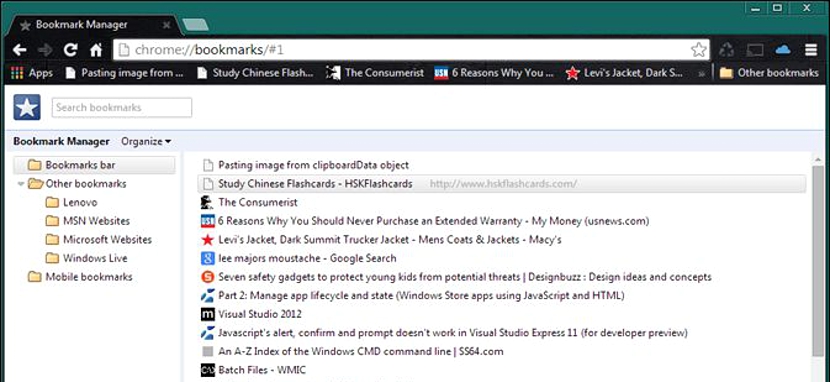Prima di tutto, ti consigliamo di parlare con alcuni amici che utilizzano principalmente un computer Windows, a cui forse dovresti fare una semplice domanda: Quali scorciatoie da tastiera usi maggiormente?
La stessa domanda potrebbe essere stata posta da molte persone da sole e anche quando si parla e si interagisce con un gruppo di amici. La risposta più singolare sta nelle scorciatoie da tastiera che coinvolgono copiare, incollare, spostare o eliminare segmenti di testo che forse stiamo gestendo in un word processor. Questa situazione è dovuta principalmente ad un'abitudine che ci portiamo giorno per giorno, che praticamente lascia da parte alcune altre scorciatoie da tastiera anch'esse importanti e di cui però siamo completamente all'oscuro. In questo articolo proveremo a menzionare le 10 scorciatoie da tastiera meno utilizzate da un gran numero di persone in diversi ambienti Windows, questo come controparte di il più usato che abbiamo già trattato in precedenza.
Quali sono queste scorciatoie da tastiera meno utilizzate in Windows
Bene, se ti sei perso quello che abbiamo menzionato nel paragrafo precedente, dovremmo dirti che luile scorciatoie da tastiera più utilizzate da chiunque sono:
- CTRL + C per copiare
- CTRL + V per incollare
- CTRL + X per eliminare o spostare
Negli esempi che abbiamo proposto in precedenza abbiamo utilizzato principalmente il tasto Control, avente alcuni altri trucchi che potremmo utilizzare con il tasto Maiusc, che sarà il motivo di questo articolo nella maggior parte delle scorciatoie da tastiera che menzioneremo.
1. Maiusc - Tasti freccia
Pochissime persone lo sanno, ma quando si esegue la combinazione di tasti suggerita in un elaboratore di testi e in Windows, potremmo selezionare diverse frasi e persino completare i paragrafi; se a questa combinazione aggiungiamo alla chiave Control Ammireremo che la selezione sia fatta di parola in parola.
2.Alt + F4
Se selezioniamo un'applicazione aperta (o anche una finestra di esplorazione di file) ed eseguiamo questa combinazione, si chiuderà. Questo è valido in tutte le versioni di Windows e anche nell'interfaccia di Applicazioni moderne di Windows 8.
3. Maiusc + F7
Se selezioniamo una parola in un word processor ed eseguiamo questa combinazione, il thesaurus apparirà automaticamente sul lato destro dello schermo.
4. CTRL + MAIUSC + T
Se siamo nel browser Internet e abbiamo diverse schede aperte, questo tipo di scorciatoia da tastiera Ci aiuterà immensamente se chiudiamo accidentalmente qualcuno di loro. Una volta creata questa combinazione, le schede che abbiamo chiuso in precedenza si apriranno automaticamente.
5. Vinci + L
Questa è una delle scorciatoie da tastiera più popolari che esistono oggi, anche se molti dimenticano di usarla anche se sanno che li aiuterà a bloccare temporaneamente il computer.
6. Vinci + M
Utilizzando questa combinazione di tasti, automaticamente Tutte le finestre dell'applicazione attive in quel momento verranno ridotte a icona. Puoi anche scegliere di utilizzare il piccolo pulsante rettangolare che si trova verso il lato inferiore destro, questo solo in Windows 7 e sul desktop di Windows 8.
7. Maiusc + Barra spaziatrice
Per coloro che utilizzano Microsoft Excel e vogliono effettuare la selezione di un'intera riga orizzontale, possono utilizzare questa scorciatoia da tastiera.
8. Alt + tasto freccia sinistra
L'utilizzo di questa scorciatoia da tastiera è molto simile al dover premere la freccia che punta a sinistra del browser Internet, cioè tornare ad una pagina precedente della nostra navigazione.
9. CTRL + DI
Questo tipo di scorciatoia da tastiera è stato gestito dalle versioni precedenti di Windows e ci aiuterà a farlo salvare un indirizzo specifico (pagina Web) nell'elenco dei segnalibri browser.
10. CTRL + MAIUSC + B / O
Si tratta di due scorciatoie da tastiera diverse ma svolgono la stessa funzione in browser Internet diversi. Nel caso (B) lo useremo per Mozilla Firefox e nel secondo caso (O) per Google Chrome. Facendo uso di questa combinazione di tasti apriremo la finestra con l'elenco dei segnalibri che abbiamo salvato in precedenza.
In un articolo successivo menzioneremo alcune altre scorciatoie da tastiera che sono anche considerati i meno utilizzati in Windows, il che può anche interessare molte persone quando si lavora con loro in diverse aree di questo sistema operativo.